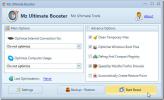כיצד לשנות סמלים ותוויות של אריחי מסך התחלה ב- Windows 8
בכל פעם שאתה מפעיל את מחשב Windows 8 שלך, תראה את מסך התחל. מכיוון שיש לה נוכחות כה קבועה במערכת ההפעלה, אולי תרצה להתאים אותה אישית מעט בהתאם להעדפותיך. למרות שזה עשוי להפתיע את משתמשי Windows 8 החדשים שתכונות ההתאמה האישית של מסך ההתחלה אינן נרחבות כמו אלה שנמצאות בשולחן העבודה. לדוגמה, מוזרה אחת כזו היא חוסר היכולת לשנות בקלות סמלים ותוויות של אריחים. כשאתה מצמיד כל יישום למסך הפתיחה, אתה תקוע עם סמל ושם ברירת המחדל שלו, וזה לא המקרה כשאתה יוצר קיצור דרך בשולחן העבודה מכיוון שאתה יכול להתאים בקלות את קיצור הדרך לרבים דרכים. הודות ל וישל בשעה AskVGכעת יש לנו דרך פשוטה לאפשר התאמה אישית בקלות של תוויות ואייקונים של אריחי מסך התחלה על ידי ביצוע מספר שלבים פשוטים. המשך לקרוא לקבלת הוראות מלאות.
התחבולה כוללת התאמה אישית של התווית והסמל של האריח הרצוי לכם באמצעות תיקיית התוכניות, שם שוכנים קיצורי הדרך לתוכניות המוצמדות. שימו לב ששיטה זו חלה על הסמלים המוצמדים של אפליקציות שולחן העבודה שלכם, ולא על אפליקציות ה- UI המודרניות שנשלחו עם Windows כברירת מחדל, או שהתקנתם מחנות Windows. ככה זה עובד:
עבור למסך הפתיחה (אם אינך כבר שם) ולחץ באמצעות לחצן העכבר הימני על האריח שברצונך לשנות שם או להתאים אישית. בשלב הבא, לחץ על לחצן 'פתח קובץ' שמופיע בסרגל האפליקציות בתחתית.
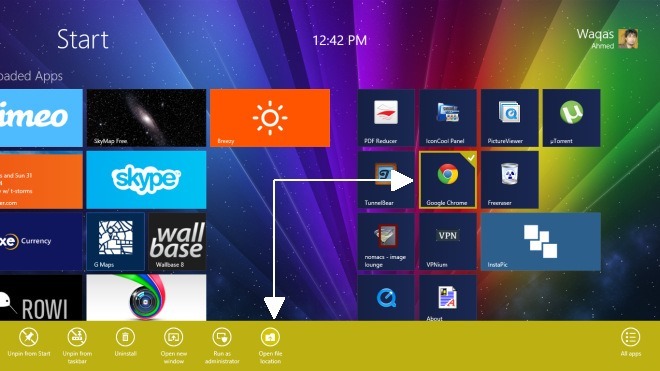
פעולה זו תפתח את תיקיית התוכניות של תפריט התחל בסייר Windows, הכוללת גם את כל קיצורי הדרך לתוכניות אחרות. אותה תיקיית תוכניות נמצאת גם בגירסאות קודמות של Windows, כגון Windows 7.
כדי לשנות את שם האריח, עליך לשנות את שמם של קיצור הדרך, כל שעליך לעשות הוא להדגיש את הסמל שלה ולחץ על שנה שם בממשק המשתמש של הסרט. לחלופין, תוכל ללחוץ עליו באמצעות לחצן העכבר הימני ולבחור באפשרות שנה שם מתפריט ההקשר. התווית יכולה להיות כל דבר שתרצו, בדיוק כמו שתוכלו לשנות שם של כל קובץ אחר. בדוגמה זו אנו לשנות את שם 'Google Chrome' ל'דפדפן האינטרנט המועדף עלי '.

כאמור, אתה יכול גם לשנות את סמל האריח. לשם כך, לחץ באמצעות לחצן העכבר הימני על סמל קיצור הדרך, לחץ על מאפיינים, עבר לכרטיסייה קיצור דרך ב חלון המאפיינים שצץ, ולחץ על כפתור שנה אייקון, כפי שמודגם בתמונת המסך למטה. לאחר בחירת הסמל הרצוי, לחץ על 'החל' כדי ליישם את השינויים שלך.

זה כל מה שיש לשנות סמלי אריחים ותוויות עבור התוכניות המוצמדות שלך במסך הפתיחה ..

ההדרכה לעיל חלה גם על Windows 8.1 הקרוב.
[באמצעות AskVG]
לְחַפֵּשׂ
הודעות האחרונות
לצבוט ולבצע אופטימיזציה של ביצועי המערכת באמצעות Mz 7 Optimizer
אופטימיזציית Mz 7 היא חבילת אופטימיזציה של המערכת שמגיעה כמעט עם כל...
כיצד לדלג על הוספת מספר PIN במהלך הגדרת Windows 10
כשאתה מבצע התקנה נקייה של Windows 10, אתה צריך לעבור תהליך הגדרה די...
כיצד להציג תצוגה מקדימה של חלק קטן מכל קובץ וידיאו MP3 או AVI לפני הורדתו
בפוסט האחרון שדיברתי עליו הורדת קבצים ספציפיים מתוך zip או ארכיב ra...